海尔笔记本uefi启动装win10系统教程
2016-06-28 u深度u盘装系统
uefi被设计成能够更快速初始化且能从预启动的操作环境中加载系统,相比bios电脑拥有更快的启动速度,因此很多用户都会选择在uefi模式下安装系统,那么uefi启动安装win10该怎么操作呢?下面来看看海尔怎么用uefi启动盘安装win10系统。
准备工作:
1、拥有uefi配置的电脑
2、制作u深度uefi版u盘启动盘。
3、前往相关网站下载win10系统iso镜像文件,存入制作好u深度u盘启动盘。
安装步骤:
1、进入bios查看是否已经设置成uefi启动模式,如果没有设置成uefi启动就得重新设置一下uefi启动模式。
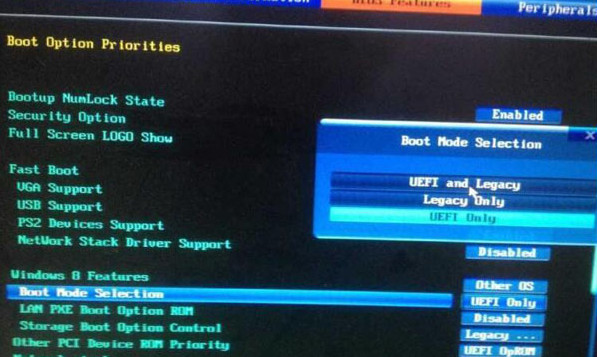
2、将u深度u盘启动盘连接至电脑,重启等待出现开机画面按下启动快捷键进入到启动项选择窗口,选取【02】U深度WIN8PE标准版(新机器),按下回车键执行操作,如图所示:
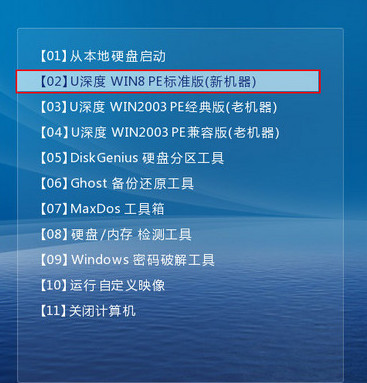
3、进入到pe系统桌面会自行弹出系统安装工具,直接点击“浏览”进行选择存放于u盘中的win10系统镜像包,如图所示:
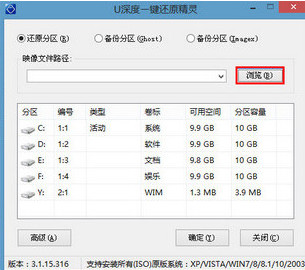
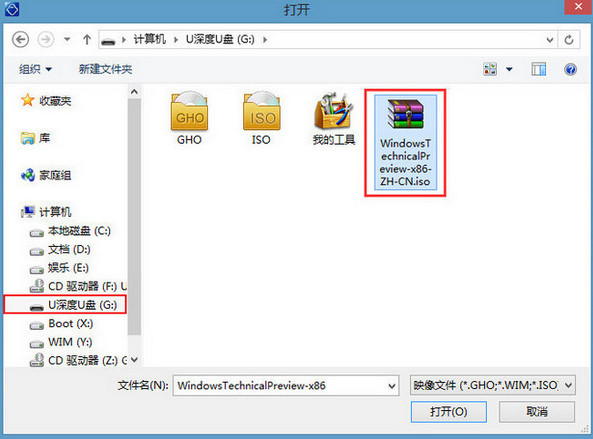
4、u深度装机工具会自动加载win10系统镜像包安装文件,选择需要安装磁盘分区,然后点击“确定”按钮,如图所示:

5、无需对弹出询问提示窗进行修改,直接按下“确定”按钮即可,如图所示:
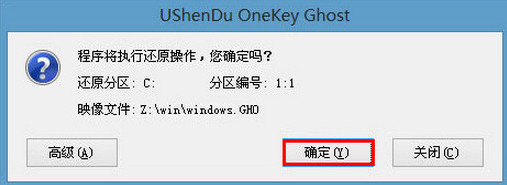
6、系统还原过程,还原成功后会重启计算机,再进行程序安装,如图所示:
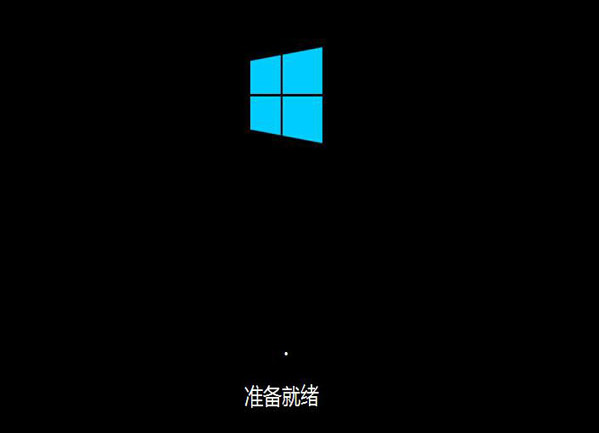
7、根据步骤提示,完成相关设置之后便可使用win10系统,如图所示:
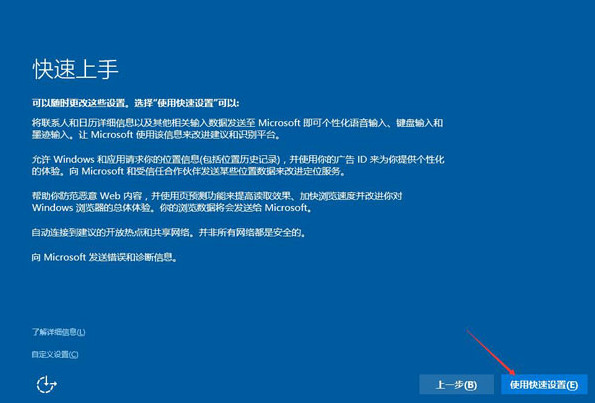
使用uefi启动安装win10系统首先要确认你的电脑是否支持uefi启动,有需要的朋友可以参照上面方法进行尝试操作,希望可以帮助到大家。

